Trouvez-vous que vous visitez certains sites plus souvent que d’autres ?
Il peut s’agir de votre banque ou de votre carte de crédit, ou peut-être de votre adresse e-mail, mais vous recherchez peut-être un moyen plus simple d’accéder à ces sites Web.
Une façon de procéder consiste à ajouter un lien vers ce site sur le bureau de votre ordinateur.
Notre tutoriel vous montrera comment ajouter un raccourci vers le bureau sur un ordinateur portable ou de bureau Windows.
Comment ajouter un raccourci vers le bureau pour un site Web
Copiez l’adresse du site Web pour le raccourci.Cliquez avec le bouton droit sur votre bureau et choisissez Nouveau, puis Raccourci.Collez l’adresse dans le champ, puis cliquez sur Suivant.Entrez un nom pour le raccourci, puis cliquez sur Terminer.
Notre guide continue ci-dessous avec des informations supplémentaires sur la façon de créer un raccourci sur le bureau, y compris des images de ces étapes.
Certaines tâches sur un ordinateur peuvent sembler une seconde nature pour certaines personnes, comme prendre une capture d’écran ou comment mettre Google Chrome sur le bureau, tandis que d’autres qui n’utilisent jamais cette fonctionnalité peuvent avoir du mal à comprendre comment cela fonctionne.
Tout le monde utilise son ordinateur d’une manière différente, de sorte que certaines options et paramètres de Windows 7 peuvent ne pas plaire à tous les utilisateurs.
Par exemple, certaines personnes sont heureuses de créer des signets et d’autres moyens d’accéder facilement à leurs sites préférés, tandis que d’autres préfèrent créer des raccourcis sur le bureau qu’ils peuvent double-cliquer pour ouvrir dans leur navigateur par défaut.
Il existe une tonne de sites Web et de ressources sur Internet, et il existe de nombreuses façons de les trouver. Vous pourriez même avoir votre propre site Web que vous devez mettre à jour à l’occasion.
Mais cela rend également difficile la mémorisation des adresses ou des noms des sites que vous avez vraiment aimés, vous avez donc décidé de placer un raccourci vers le site sur votre bureau afin que vous puissiez toujours avoir un moyen simple de visiter.
Le bureau est une zone de votre ordinateur que vous visiterez toujours avec régularité, et il est facile de localiser des programmes, des raccourcis et des fichiers spécifiques lorsque vous les y placez. Continuez donc à lire ci-dessous pour savoir comment ajouter un raccourci vers un site Web sur votre bureau Windows 7.
Si Google Chrome est votre navigateur Web préféré, notre article sur la création du navigateur par défaut de Chrome Windows 7 peut simplifier un peu les choses.
Comment ajouter un raccourci vers un site Web sur votre bureau sous Windows 7 (guide avec images)
Nous allons vous montrer comment procéder de deux manières distinctes. La première méthode est de loin la plus simple, mais nécessite l’utilisation d’Internet Explorer. La deuxième méthode est universelle et fonctionnera pour n’importe quel navigateur Web.
Notez que la deuxième méthode vous permettra de créer facilement un nom pour le raccourci sur le bureau, si cela est important pour vous. Cependant, vous pouvez toujours renommer une icône du bureau en cliquant dessus avec le bouton droit de la souris et en choisissant l’option Renommer.
Notre guide Ajouter un raccourci Chrome au bureau vous montrera une autre option pour mettre un lien Google sur votre bureau Windows.
Méthode 1 – Comment créer un raccourci sur le bureau dans Internet Explorer
Les étapes de cette section supposent que vous utilisez Internet Explorer et que le site Web que vous souhaitez ajouter en tant que raccourci est accessible à partir de ce navigateur.
Étape 1 : Accédez au site Web pour lequel vous souhaitez créer le raccourci.
Étape 2 : Cliquez sur l’icône à gauche de l’adresse du site Web et maintenez le bouton de la souris enfoncé.


Étape 3 : faites glisser l’icône sur votre bureau.


Le raccourci sera automatiquement nommé avec le titre de la page Web.
La section suivante montre comment créer des raccourcis de site Web sur le bureau si vous utilisez un autre navigateur ou si vous ne voulez pas ou ne pouvez pas utiliser Internet Explorer.
Méthode 2 – Méthode universelle pour créer des raccourcis de site Web de bureau dans Windows 7
Les étapes de cette section vous permettront de créer un raccourci sur le bureau pour tout site Web que vous avez ouvert dans n’importe quel navigateur Web sur votre ordinateur, que ce soit Internet Explorer, Firefox, Chrome ou autre chose.
Ces étapes vous montreront comment ajouter un raccourci vers le bureau sous Windows.
Étape 1 : Ouvrez votre navigateur Web et accédez au site Web pour lequel vous souhaitez créer votre raccourci sur le bureau.
Visitez le site Web pour le raccourci dans votre navigateur Web.
Étape 2 : Cliquez avec le bouton droit sur l’adresse dans la barre d’adresse en haut de la fenêtre, puis cliquez sur l’option Copier.


Sélectionnez l’adresse du site Web et copiez-la.
Étape 3 : Cliquez avec le bouton droit dans un espace vide du bureau, cliquez sur Nouveau, puis sur Raccourci.


Faites un clic droit sur votre bureau, choisissez Nouveau, puis sélectionnez l’option Raccourci.
Étape 4 : Faites un clic droit dans le champ au centre de la fenêtre, puis cliquez sur l’option Coller.


Collez l’adresse dans le champ Tapez l’emplacement de cet élément.
Étape 5 : Cliquez sur le bouton Suivant.
Sélectionnez Suivant.
Étape 6 : Entrez votre nom préféré pour le raccourci dans le champ au centre de la fenêtre, puis cliquez sur le bouton Terminer.
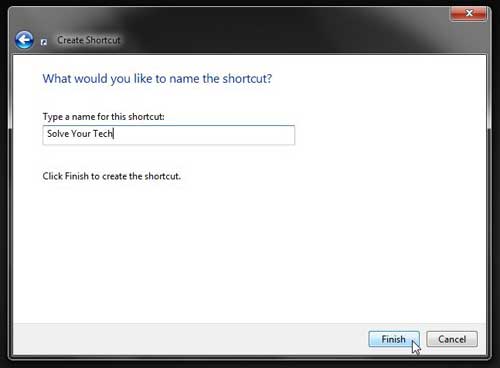
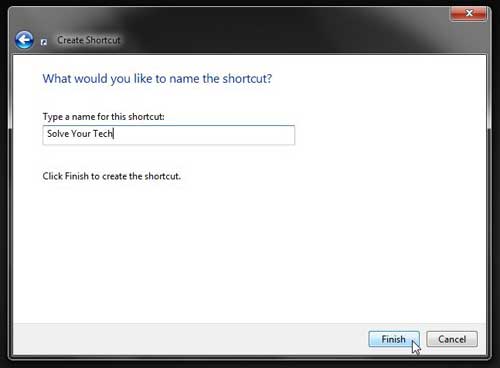
Tapez un nom pour le raccourci et cliquez sur Terminer.
Maintenant que vous savez comment enregistrer un site Web sur votre bureau, vous pourrez cliquer sur ce lien chaque fois que vous aurez besoin de visiter ce site.
Si vous avez un abonnement Netflix, Hulu ou Amazon Prime, vous recherchez peut-être un moyen simple et abordable de regarder ce contenu sur votre téléviseur. Le Roku 3 correspond à cette description et est tout simplement un appareil génial. Cliquez ici pour en savoir plus.
Vous pouvez lire cet article pour en savoir plus sur les façons d’ajouter des icônes de raccourci à votre bureau dans Windows 7.
Foire aux questions sur la création d’un raccourci sur le bureau
Puis-je également créer des raccourcis vers des applications ou des programmes ?
Oui, vous pouvez également créer des icônes de raccourci sur votre bureau pour les applications installées sur votre ordinateur.
Dans Windows 11, si vous cliquez sur le bouton Windows dans la barre des tâches en bas de l’écran et accédez à l’application, vous pouvez simplement faire glisser cette application sur le bureau pour créer un raccourci.
Comment ouvrir l’assistant de création de raccourci ?
Si vous préférez utiliser l’assistant de raccourcis de Windows, vous pouvez l’utiliser pour n’importe quel fichier, application ou site Web que vous souhaitez ajouter au bureau.
Vous pouvez le faire en cliquant avec le bouton droit sur votre bureau, en choisissant Nouveau, puis Raccourci.
La fenêtre qui s’ouvre dans l’assistant de raccourci.
Vous pouvez ensuite soit coller une page Web ou un emplacement de fichier, soit cliquer sur le bouton Parcourir pour ouvrir l’Explorateur de fichiers et accéder au fichier ou au dossier auquel vous souhaitez créer un lien.
Comment puis-je changer mon navigateur Web par défaut dans Windows 11 ?
Si vous n’avez pas encore réglé le navigateur par défaut sur votre ordinateur, vous utilisez probablement Microsoft Edge pour ouvrir des pages Web.
Si vous souhaitez créer des icônes de lien sur votre bureau et les ouvrir dans Mozilla Firefox ou Google Chrome, vous devez le définir comme navigateur par défaut.
Si vous cliquez sur l’icône de recherche dans la barre des tâches, tapez « applications par défaut » puis cliquez sur le résultat, cela ouvrira un menu de paramètres où vous pourrez choisir votre navigateur préféré dans la liste des applications de bureau installées.
Vous devrez ensuite cliquer sur le bouton Définir par défaut en haut de la fenêtre.
Puis-je créer un raccourci via le menu Démarrer ?
Oui, vous pouvez accéder à un fichier d’application via le menu Démarrer.
Vous devrez cliquer sur le bouton Démarrer de Windows, sélectionner l’option Toutes les applications, puis accéder à l’application pour laquelle vous souhaitez créer un raccourci.
Vous pouvez ensuite cliquer avec le bouton droit sur l’application, choisir Plus, puis sélectionner Ouvrir l’emplacement du fichier.
Vous pouvez ensuite cliquer avec le bouton droit sur l’application, choisir Afficher plus d’options, puis sélectionner Envoyer vers, puis sélectionner Bureau.
Sources supplémentaires
Comment connecter une manette Xbox dans Windows 10Comment créer un fichier zip dans Windows 10Comment activer le clavier à l’écran dans Windows 10Où se trouve le panneau de configuration dans Windows 10 ?Comment changer la résolution de l’écran dans Windows 10
Lié
Avis de non-responsabilité : la plupart des pages sur Internet incluent des liens d’affiliation, y compris certains sur ce site.